时间:2023-06-21 11:45:13 作者:永煌 来源:系统之家 1. 扫描二维码随时看资讯 2. 请使用手机浏览器访问: https://m.xitongzhijia.net/xtjc/20221202/267610.html 手机查看 评论 反馈
KOOK麦克风没声音怎么办?其实KOOK是一款很多用户都在使用的语音交流软件,不过最近有不少用户在使用KOOK这款软件的时候经常会出现麦克风没声音的情况,那么这是什么原因导致的呢?又应该如何去解决呢?下面就和小编一起来看看解决的方法吧。
KOOK找不到麦克风设备的解决方法
首先需要排除麦克风硬件问题
1、尝试其他使用麦克风的软件
尝试使用其他调用麦克风的软件,看是否正常,如果正常可以进入到软件部分的错误排查。
2、检查设备插入是否正确
确保插入的是正确的耳机/麦克风插孔,或者USB插头完整的插入电脑。
试试其他可以可用的插孔,排查是否由于插孔问题导致无法识别设备。
3、检查硬件是否损坏
可以将耳机/麦克风连接其他设备(如手机),看是否可以使用,排除硬件本身损坏的可能。
客户端
1、语音设置中切换输入设备。
此方法在语音设置中切换输入设备选项,试一下哪个在检测中有声音即可。
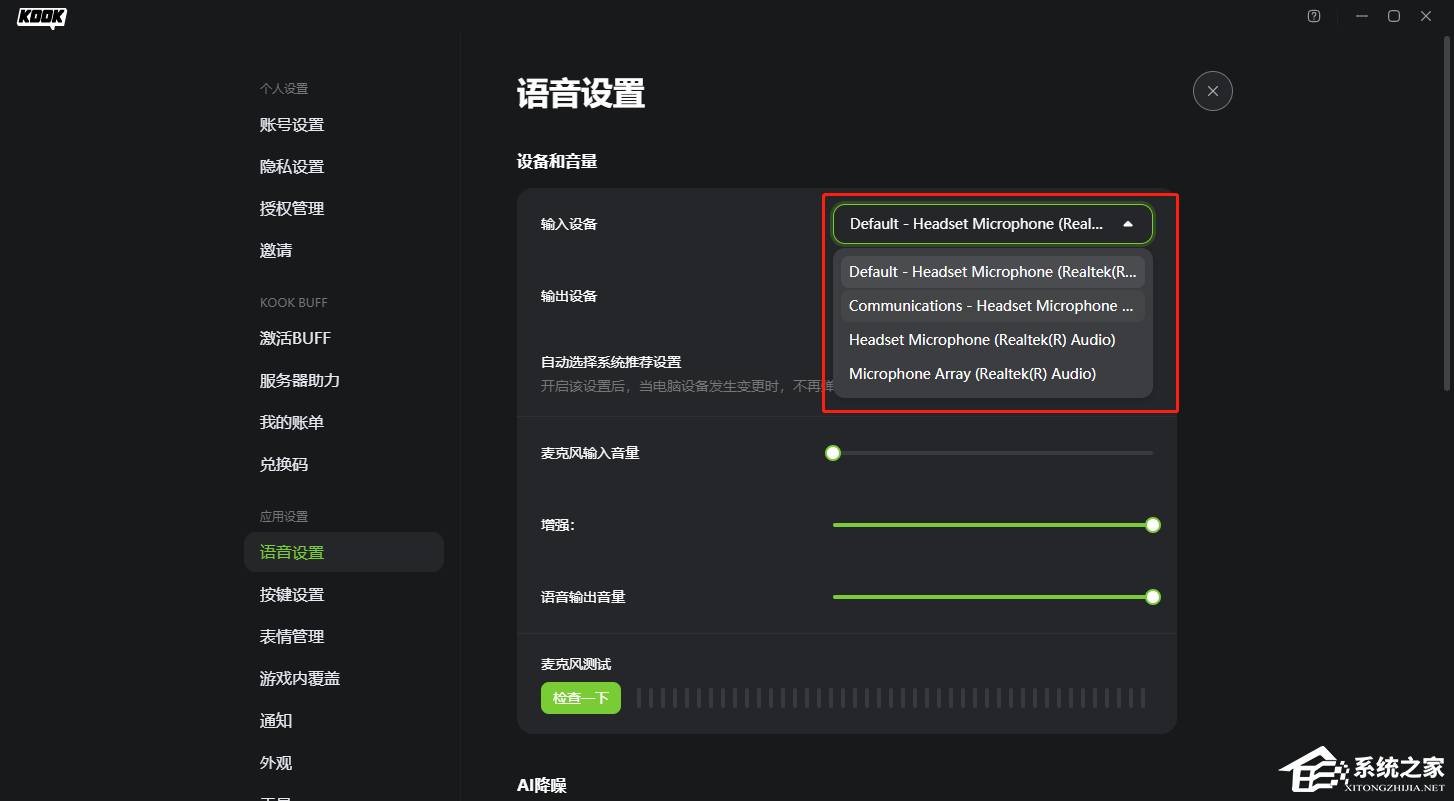
2、安装到系统盘并管理员模式运行。
语音设置的输入输出选项,是【默认设备】或【请选择】无法进行更改的话。可以将原有的客户端卸载,然后重新安装到系统盘即可。
3、在快捷方式中增加启动参数。
桌面快捷方式增加个启动参数 --no-sandbox 注意--前面有英文空格。
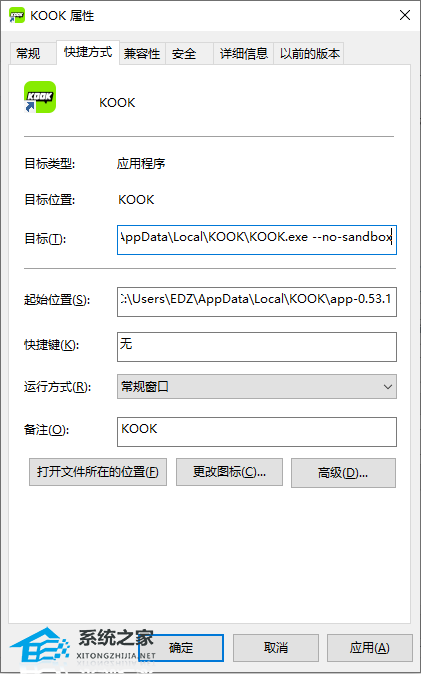
4、如果是手动调整灵敏度请检查阈值设置。
部分用户使用的语音感应灵敏度是手动设置的,请检查一下设置的阈值是否合理。
下方小字说明中提到,超过阈值的语音将会识别传送,如果阈值拉的太高,正常的音量就无法识别到了。
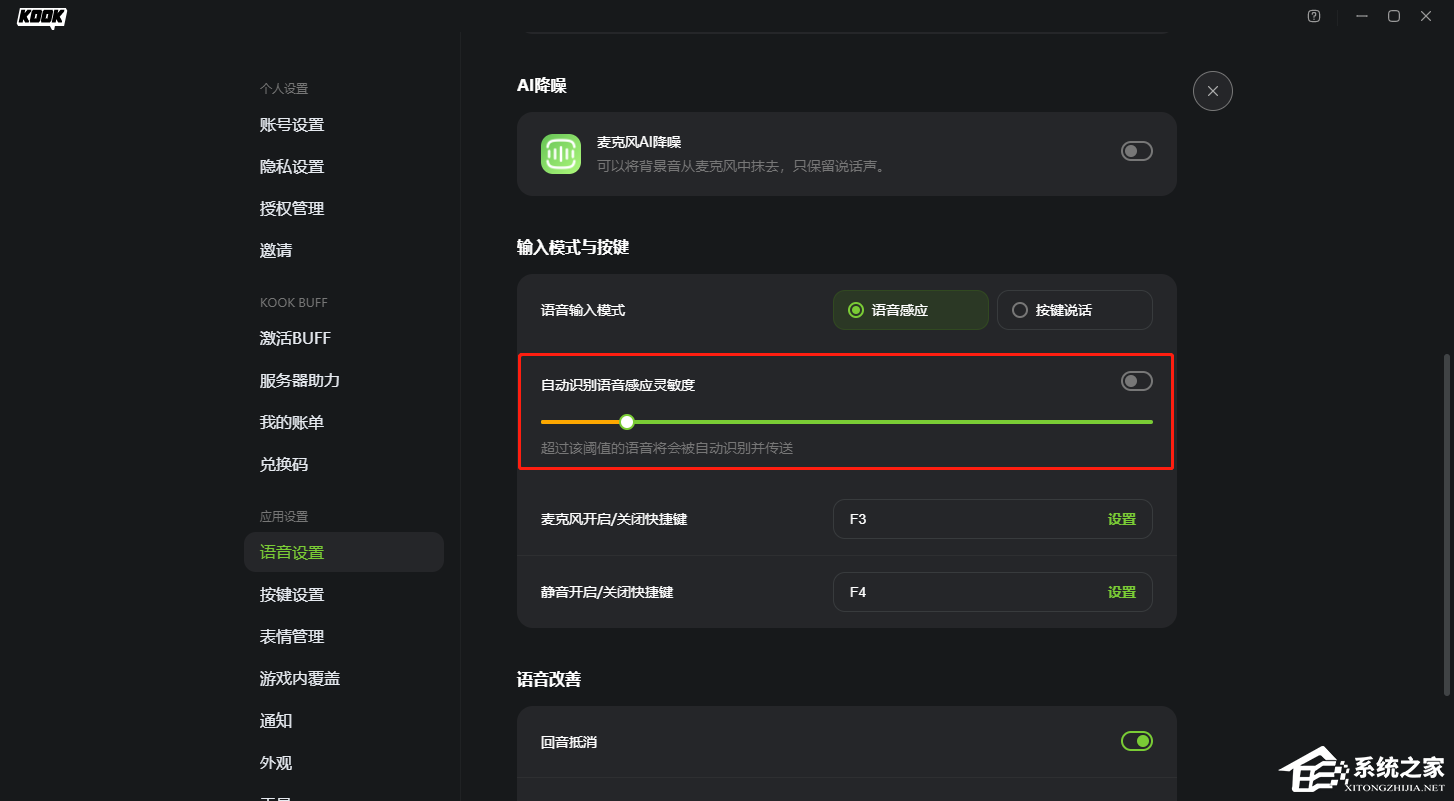
5、加入安全软件白名单。
这里以腾讯电脑管家举例,其他安全软件的操作类似。
点击病毒查杀,选择信任区。
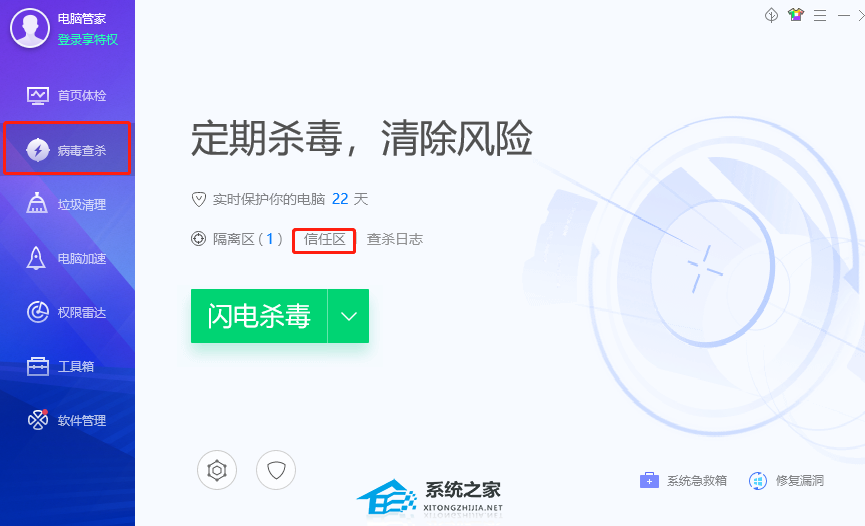
可以选择添加目录,可以添加文件(也就是应用程序),还可以移除你觉得有问题的应用程序。
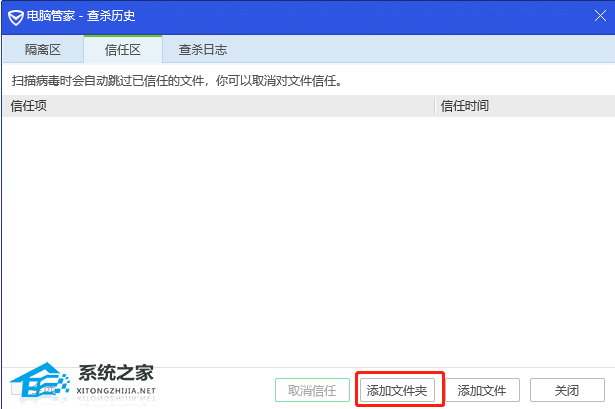
6、麦克风音质选择。
在系统麦克风音质中选择48000Hz。
电脑右下角找到“喇叭”图标右键,选择“声音”选项。
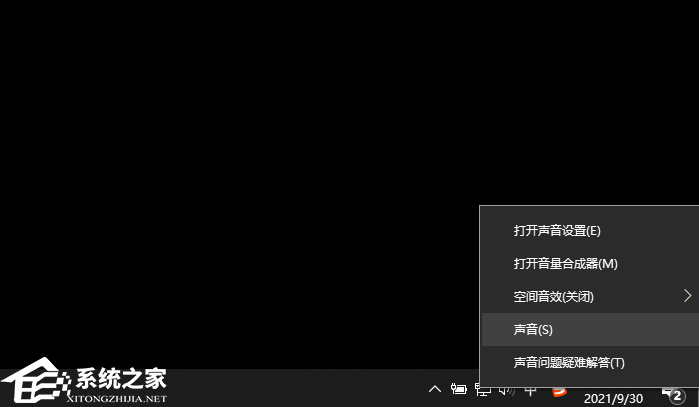
选择“录制”找到麦克风,右键,属性。
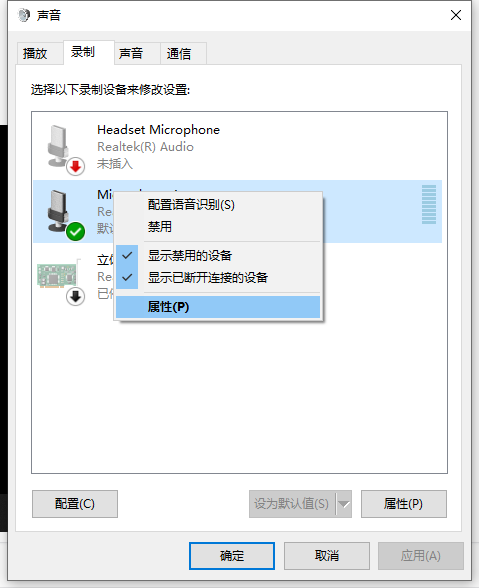
在高级,默认格式中选择48000Hz的音质即可。
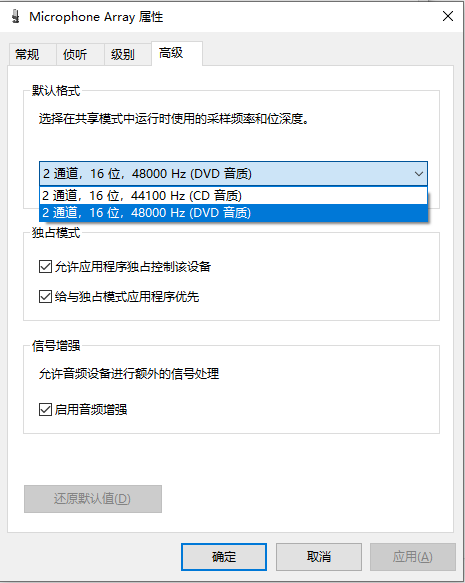
网页版
确保麦克风权限已经开启。
这里以谷歌浏览器举例,其他浏览器的操作方式大多类似。
点击左上角的三个点随后点击“设置”。
选择“隐私设置和安全性”找到“网站设置”。
点击“麦克风”选项。
选择“网站可以请求使用你的麦克风”即可开启权限。
以上就是系统之家小编为你带来的关于“KOOK麦克风没声音怎么办?KOOK找不到麦克风设备的解决方法”的全部内容了,希望可以解决你的问题,感谢您的阅读,更多精彩内容请关注系统之家官网。
发表评论
共0条
评论就这些咯,让大家也知道你的独特见解
立即评论以上留言仅代表用户个人观点,不代表系统之家立场